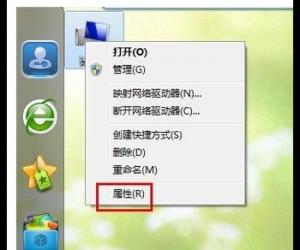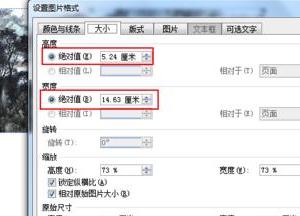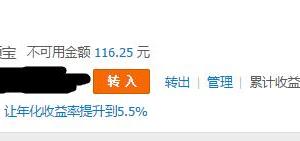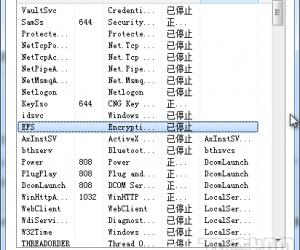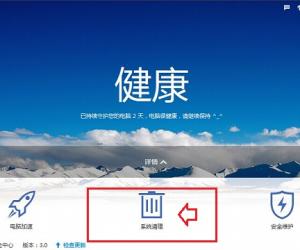win7系统电脑程序未响应怎么办 windows7打开应用程序经常出现未响应
发布时间:2017-11-20 13:45:36作者:知识屋
win7系统电脑程序未响应怎么办 windows7打开应用程序经常出现未响应 我们在使用电脑的时候,总是会遇到很多的电脑难题。但我们在遇到了windows7出现程序未响应的时候,那么我们应该怎么办呢?今天就一起来跟随知识屋的小编看看怎么解决吧。
windows7出现程序未响应的解决方法:
首先第一步我们需要做的就是进入到电脑的桌面上,然后在桌面的左下角位置点击开始菜单,这个时候就会打开了开始菜单的选项列表了,我们需要在里面找到一个运行的选项然后直接打开它就可以了。
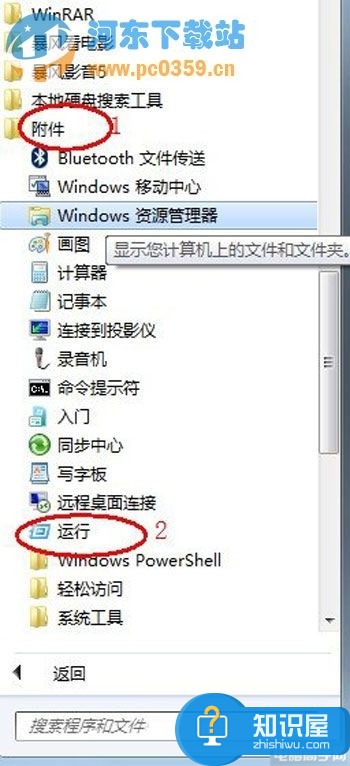
打开以后会弹出一个页面,我们要在这个页面的输入框中写入regedit这样的一条运行命令,输入完成以后直接使用键盘上的回车键进行确认即可,这个时候就打开了电脑中的注册编辑器功能了。同样我们还可以使用键盘上的组合快捷键Win+r这样的一个组合同时按下打开运行界面,然后输入命令打开注册表编辑器也是可以的。
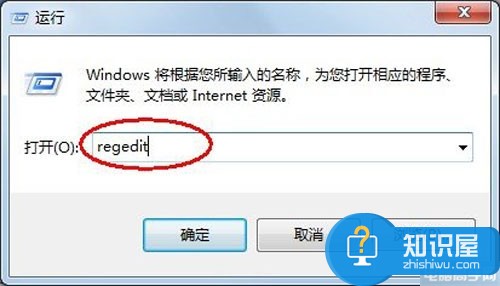
当我们在完成了上面的操作步骤以后,现在我们就要按照顺序一个个的打开以下选项:HKEY_CURRENT_USERControl PanelDesktop,接着在页面中进行右键点击,然后新建一个“DWORD 32位值”。
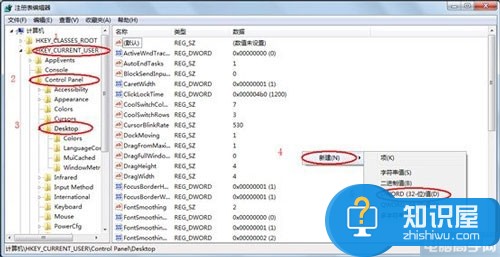
这一步我们需要对其进行重新命名为WaitToKillAppTimeout,最后对其进行双击,将其值设置为0,然后进行保存就可以了。这就是全部的操作过程了,是不是很简单呢?
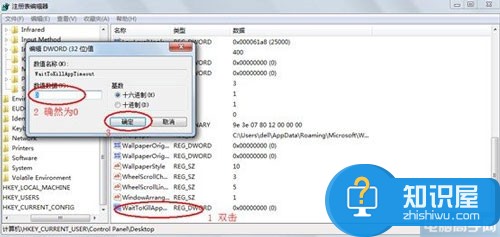
知识阅读
软件推荐
更多 >-
1
 一寸照片的尺寸是多少像素?一寸照片规格排版教程
一寸照片的尺寸是多少像素?一寸照片规格排版教程2016-05-30
-
2
新浪秒拍视频怎么下载?秒拍视频下载的方法教程
-
3
监控怎么安装?网络监控摄像头安装图文教程
-
4
电脑待机时间怎么设置 电脑没多久就进入待机状态
-
5
农行网银K宝密码忘了怎么办?农行网银K宝密码忘了的解决方法
-
6
手机淘宝怎么修改评价 手机淘宝修改评价方法
-
7
支付宝钱包、微信和手机QQ红包怎么用?为手机充话费、淘宝购物、买电影票
-
8
不认识的字怎么查,教你怎样查不认识的字
-
9
如何用QQ音乐下载歌到内存卡里面
-
10
2015年度哪款浏览器好用? 2015年上半年浏览器评测排行榜!